在线设计装修户型图/百度ocpc怎么优化
VMware打开centos黑屏解决方法汇总
- 前言:
- 一. VMware打开centos黑屏解决方法汇总
- 一 .情况
- 情况一:
- 情况二
- 情况三
- 二. 解决方法
- 最简单的方法:
- 一. 以管理员权限在命令行执行
- 1. 管理员身份运行cmd
- 2. 输入“netsh winsock reset”,回车
- 3. 重启电脑即可
- 到这里,重启后虚拟机黑屏问题就能大概率解决了,若重启后还没解决,试试下面更粗暴直接的办法
- 1. 任务管理器强关VMware窗口
- 2. 后台进程中尽可能关掉带vmware字眼的进程
- 3. 找到你虚拟机里linux系统的安装目录,直接删除这三个后缀为.lck的文件
- 4. 完成这些操作后,再重复上一种方法的操作步骤,管理员身份运行`cmd`,输入“`netsh winsock reset`”,回车,重启电脑即可!再次重启后黑屏问题基本都能解决,终于可以愉快地使用Linux系统了
- 二. 可能是本机不支持虚拟化或者虚拟化功能没有开启
- 三. 更改虚拟机设置:
- 四. 更新或是重新安装VMware(我遇到的情况)
- 五. 如果是从“挂起”状态启动虚拟机失败,可能是虚拟机设置中“CD/DVD”选项挂载的ISO映像文件的位置被改变了
- 二. CentOS7 无法进入图形界面 黑屏,只有一个鼠标箭头
- 一. 情况
- 二. 现象
- 1. 可以进入tty2
- 2. 解决办法
- 3. 这个可以尝试(CentOS7无法进入图像界面的解决方法),但不是最终的解决方案:
- 问题:
- 原因:
- 解决:
- 1.以命令`yum`检查`yum`是否可正常使用
- 2.以命令 `yum groupinstall “GNOME Desktop” “Graphical Administration Tools”` 获取并安装`CentOS`默认的图形界面`GNOME`程序包
- 3.修改CentOS默认启动模式为图形化模式
- 4.`reboot`重启`CentOS`,检验`GUI`界面效果
- 4. 安装centos7显示成功安装,重启后却无法出现图形化界面的解决办法
- 1、想想装的时候是选择的哪个
- 2、执行 `Ctrl + Alt + F1`测试
- 3、还不行的话就尝试执行以下命令
- 5. Linux下解决开机登录后只显示桌面壁纸和鼠标,不显示其他的问题
- 报错:
- 现象
- 1. 刚开始安装
- 2. 但是有时候重启进入登录界面
- 3. 突然想到,装系统的时候设置过`grub`启动设置
- 1.进去系统之后编辑’’`’/etc/default/grub`’’’ 这个档案(要管理者权限`sudo`)。
- 2.找到这一行:
- 3. 更新GRUB: `sudo update-grub`
前言:
笔者用的
CPU:AMD
系统:Windows10系统(标配Windows11)
vmware worastation版本号:16.2.0 build-18760230
之前的版本不是造成蓝屏重启,就是报各种error
黑屏问题至今仍未解决
如有其他解决方法,欢迎留言评论或私信
一. VMware打开centos黑屏解决方法汇总
一 .情况
情况一:
相信很多人在学习Linux的时候,都会用到一款工具VM(VMware Workstation)虚拟机。装好了CentOS7后,明明之前系统都用地好好的,但总有那么几次,虚拟机中CentOS7开机后一直是黑屏状态,令人崩溃,我在学习Docker的过程中是深受其苦。

开机后一直黑屏显示

连窗口都无法关闭,只能任务管理器强关
应该有不少人都遇到过类似问题,这里我总结出了一些解决办法,也确实能有效解决虚拟机开机黑屏的问题
情况二
前一段使用centos7安装GNOME桌面意外失败,竟导致每次启动虚拟机都会黑屏、繁忙,无法挂起或是关机。即使删除重装也无法解决问题(删除虚拟机都特别麻烦,有个vmx进程一直在运行,尝试结束进程被告知“无法访问”,我只能趁重启后把它结束进程)。这里总结一些解决方法。
情况三
目前安装了C环境、nmap、漏扫环境、docker、redis等,关机后启动,直接黑屏
二. 解决方法
最简单的方法:
如果这个方法可以帮助你,你无疑是幸运的
# 进入命令行 快捷键
Ctrl + Alt + F2|F3# 检查网络
ifconfig# 查看网卡连接状态 -- 表示未连接
nmcli d# 进入配置(自动获取IP)
nmtui# 退出重启network
systemctl restart network# 如果此时报错,检查网络状态
nmcli d# 如果status为unmanaged
# 临时解决方案
dhclient ens33# 永久解决# 查看托管状态nmcli n # 如果显示为disable的则为本文遇到的问题# 开启托管mucli n on# 重启生效systemctl restart NetworkManager # 或者reboot# 重启network 服务
systemctl restart network# 检查IP
ifconfig# 或者
ipaddr一. 以管理员权限在命令行执行
1. 管理员身份运行cmd
2. 输入“netsh winsock reset”,回车
netsh winsock reset

3. 重启电脑即可
到这里,重启后虚拟机黑屏问题就能大概率解决了,若重启后还没解决,试试下面更粗暴直接的办法
1. 任务管理器强关VMware窗口
2. 后台进程中尽可能关掉带vmware字眼的进程

3. 找到你虚拟机里linux系统的安装目录,直接删除这三个后缀为.lck的文件

4. 完成这些操作后,再重复上一种方法的操作步骤,管理员身份运行cmd,输入“netsh winsock reset”,回车,重启电脑即可!再次重启后黑屏问题基本都能解决,终于可以愉快地使用Linux系统了
二. 可能是本机不支持虚拟化或者虚拟化功能没有开启
三. 更改虚拟机设置:
将出现问题的虚拟机的内存设置为2G,并在“处理器”的设置中勾选下面两项:

四. 更新或是重新安装VMware(我遇到的情况)
既然连新建虚拟机都无法避免这种错误,可能是因为之前的错误导致VMware的部分设置有所改变。尝试更新VM,或是重新安装,然后重启并以管理员身份运行VMware。
五. 如果是从“挂起”状态启动虚拟机失败,可能是虚拟机设置中“CD/DVD”选项挂载的ISO映像文件的位置被改变了

如图,挂起状态下是无法修改挂载的镜像文件的,我是把原来的文件找了回来,就可以正常启动了。
以上是一些解决方法。欢迎大家再评论区补充,争取做到一篇博客解决问题,不要像我一样在无数雷同的文章里浪费大把光阴啊啊啊。
二. CentOS7 无法进入图形界面 黑屏,只有一个鼠标箭头
一. 情况
之前安装CentOS7使用正常,一直用的图形界面,然后要使用yum更新某个库,所以加载了yum的镜像站点,更新yum,更新中出现了一些错误,排错后,更新完成,重新启动,提示需要使用某天突然发现黑屏了。
二. 现象
启动后到图形界面,就是能看见登录背景(只有登录背景,没有登录对话框)和一个鼠标后,就黑屏了。
1. 可以进入tty2

我用ctrl+alt+F2,在root账号的bash下,可以用yum upgrade,把整个系统升级一下,然后重启。
发现有图形界面出现,但是,过一会就成上面的一个鼠标图像,
重启后,惊喜地发现,内核版本从 3.10(2XX)升级到3.10(3XX), 竟然能进入Gnome了。
太高兴了,告诉大家,省得重装系统。
我更新完不行。还是黑屏。
2. 解决办法
方法一:手动切换至tty7终端,CTRL+ALT+F7。
方法二:在tty1终端,删除/tmp/.X0-lock文件,再使用# startx启动X Window。
方法三:下载rhgb-0.16.4-3.fc6.i386.rpm并更新之,或使用# yum update rhgb更新
注:有时执行完方法一以后,仍不能进入图形界面,这时可接着执行方法二,若还是不行,可连续执行
CTRL + ALT + F1 和 CTRL + ALT + F7即可。这是最近的经验 。
3. 这个可以尝试(CentOS7无法进入图像界面的解决方法),但不是最终的解决方案:
问题:
在CenOS7安装完成后,在命令行下输入init 5 /startx无法进入图像界面
原因:
安装centOS7服务器版本的时候,系统默认是不会安装GUI的图形界面程序,这个需要手动安装CentOS7 Gnome GUI包。
解决:
在安装完CentOS7和正常联网情况下
1.以命令yum检查yum是否可正常使用
2.以命令 yum groupinstall “GNOME Desktop” “Graphical Administration Tools” 获取并安装CentOS默认的图形界面GNOME程序包
注意: 若安装期间出现错误,比如提示某个目录下的包文件 xxx.noarch 冲突,则使用命令 yum -y remove xxx.noarch 移除该冲突文件后,再以命令 yum groupinstall "GNOME Desktop" "Graphical Administration Tools" 安装GNOME图形模块
过程中,会有提示类似"… is ok?(Y/N)",直接选择Y,回车。然后就等待安装。。。一直到提示“完毕!”,表示已经安装GNOME程序包完成。

3.修改CentOS默认启动模式为图形化模式
systemctl get-default 可查看当前默认的模式为multi-user.target,即命令行模式

systemctl set-default graphical.target 修改为图形界面模式
修改模式命令:
systemctl set-default graphical.target # 将默认模式修改为图形界面模式
systemctl set-default multi-user.target # 将默认模式修改为命令行模式
systemctl get-default 即可查看当前修改后的默认模式为graphical.target,即图形界面模式
4.reboot重启CentOS,检验GUI界面效果
点击登录用户头像区域,输入密码,即可进行登录

按照正常方式,是这样的,可是最终还是没能进如图形界面
不知道是什么原因
4. 安装centos7显示成功安装,重启后却无法出现图形化界面的解决办法
1、想想装的时候是选择的哪个
带GUI的服务器,GNOME桌面,KDE等等,要保证选择的时候选择了桌面。
2、执行 Ctrl + Alt + F1测试
3、还不行的话就尝试执行以下命令
yum groupinstall “GNOME Desktop” “Graphical Administration Tools”
之后更改运行级别
ln -sf /lib/systemd/system/runlevel5.target/etc/systemd/system/default.target
然后重启测试。
5. Linux下解决开机登录后只显示桌面壁纸和鼠标,不显示其他的问题
报错:
7代CPU安装Ubuntu,报错Hardware error
现象
1. 刚开始安装
选择Install Ubuntu,先不按回车,按e进入编辑模式,在quiet splash后加nomodeset
然后可以正常安装Ubuntu系统了.一开始觉得顺风顺水.安装倒是没事
2. 但是有时候重启进入登录界面
输入密码登录后,只显示壁纸和鼠标不显示桌面,按任何按键都没用
也不能打开控制台,鼠标能移动但是不能右击,而且不能打开控制台,网上找了好多方法都没用.一开始以为是显卡驱动的原因.
后来试了也没用.
3. 突然想到,装系统的时候设置过grub启动设置
于是看了看,在grub界面,Ubuntu的启动设置按e进入编辑
还是quiet splash,于是想着加nomodeset,发现就可以直接进去了.(其实用recovery模式也可以进入桌面)
想着不能每次都改,于是查下能不能直接在系统里面改这个设置
1.进去系统之后编辑’’’/etc/default/grub’’’ 这个档案(要管理者权限sudo)。
Ubuntu>打开终端机,输入sudo vi /etc/default/grub
2.找到这一行:
GRUB_CMDLINE_LINUX_DEFAULT=“quiet splash”
修改为:
GRUB_CMDLINE_LINUX_DEFAULT=“quiet splash nomodeset”
3. 更新GRUB: sudo update-grub
重启又可以正常进入桌面了.
Tina Run 润
VMware打开centos黑屏解决方法汇总
终不似、少年游~
解决VMware虚拟机中CentOS7开机后黑屏问题
小嗯子
CentOS7无法进入图像界面的解决方法
放不完的风筝
Linux下解决开机登录后只显示桌面壁纸和鼠标,不显示其他的问题
GSWWJM
CentOS7 无法进入图形界面 黑屏,只有一个鼠标箭头
相关文章:

VMware打开centos黑屏解决方法汇总
VMware打开centos黑屏解决方法汇总 前言:一. VMware打开centos黑屏解决方法汇总一 .情况情况一:情况二情况三 二. 解决方法最简单的方法:一. 以管理员权限在命令行执行1. 管理员身份运行cmd2. 输入“netsh winsock reset”,回车3. 重启电脑即…...

5G物联网关相较有线网关有哪些独特优势
5G为产业物联网应用带来了质的飞跃,5G技术实现更高速率、更低延迟和更大带宽,使得物联网能够接入更多数量的设备,实现更稳定、高效的连接和数据传输,在提高生产效率的同时,也进一步促进了物联网的应用发展和升级。 针对…...
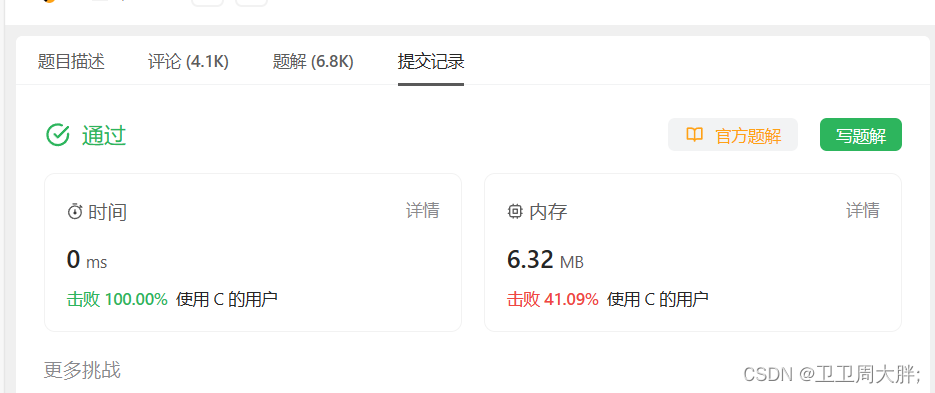
【数据结构】顺序表的学习
前言:在之前我们学习了C语言的各种各样的语法,因此我们今天开始学习数据结构这一个模块,因此我们就从第一个部分来开始学习"顺序表"。 💖 博主CSDN主页:卫卫卫的个人主页 💞 👉 专栏分类:C程序设计谭浩强版本…...
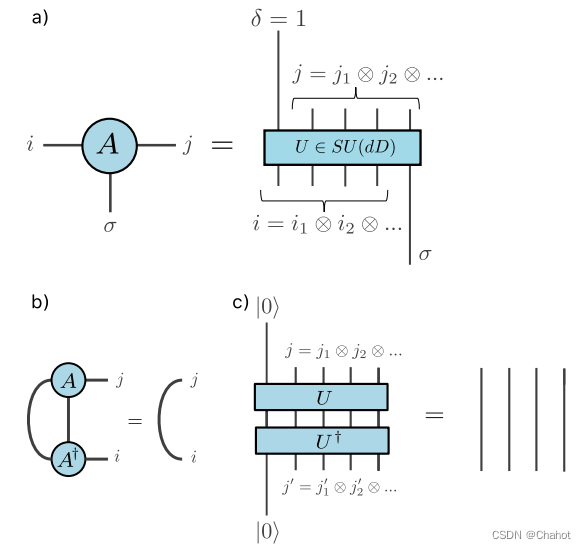
在NISQ小型计算机上执行大型并行量子计算的可能性
简介 Steve White提出了密度矩阵重整化群(DMRG)的基本思想,即纠缠是一种有价值的资源,可以用来精确或近似地描述大量子系统。后来,这一思想被理解为优化矩阵积状态(MPS)的算法,支持…...
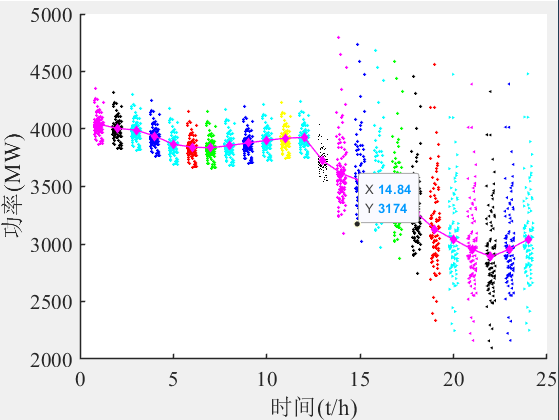
考虑时空相关性的风电功率预测误差MATLAB代码
微❤关注“电气仔推送”获得资料(专享优惠) 风电功率预测置信区间误差分析拟合 1.风电功率预测误差--时空相关性 展示第一一个时间段的风电功率预测与实际风电功率值的比较。填充区域表示预测的不确定性,显示了95%置信区间内预测可能的范围…...
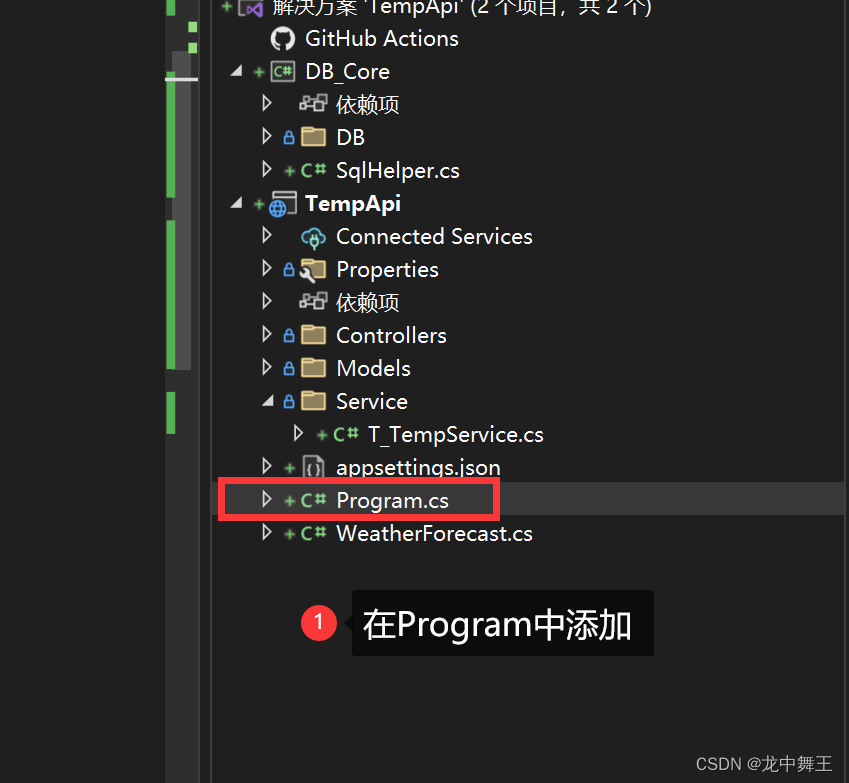
ASP.NET WebApi 极简依赖注入
文章目录 环境服务类启动项注入使用依赖注入的优点 环境 .NET Core 7.0ASP.NET CoreVisual Studio 2022 服务类 public class T_TempService {public T_TempService(){}public void Test(){}}启动项注入 #region 依赖注入 builder.Services.AddTransient<T_TempService&g…...
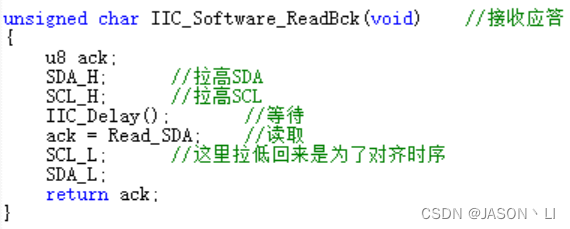
解决proteus仿真stm32,IIC通讯,IIC DEBUG无法显示从机应答信号的问题(问题情况为在8位数据后应答位显示?)
1、错误现象 错误现象如下,在IIC数据传输8位数据后,IIC DEBUG的应答位无法显示应答位 2、错误原因 我们打开信号传输的示波器,直接去查看IIC从机校验位的数据波形,可以看到从机示波器显示的的波形为半高ACK,那错误原…...

PHP判断闰年
闰年的规则 1.能被4整除且不能被100整除 (普通闰年) 2.能被400整除,公历年份是整百数的,必须是400的倍数才是闰年(世纪闰年) 代码 function isLeapYear($year) {if($year%40 && $year%100!0){r…...
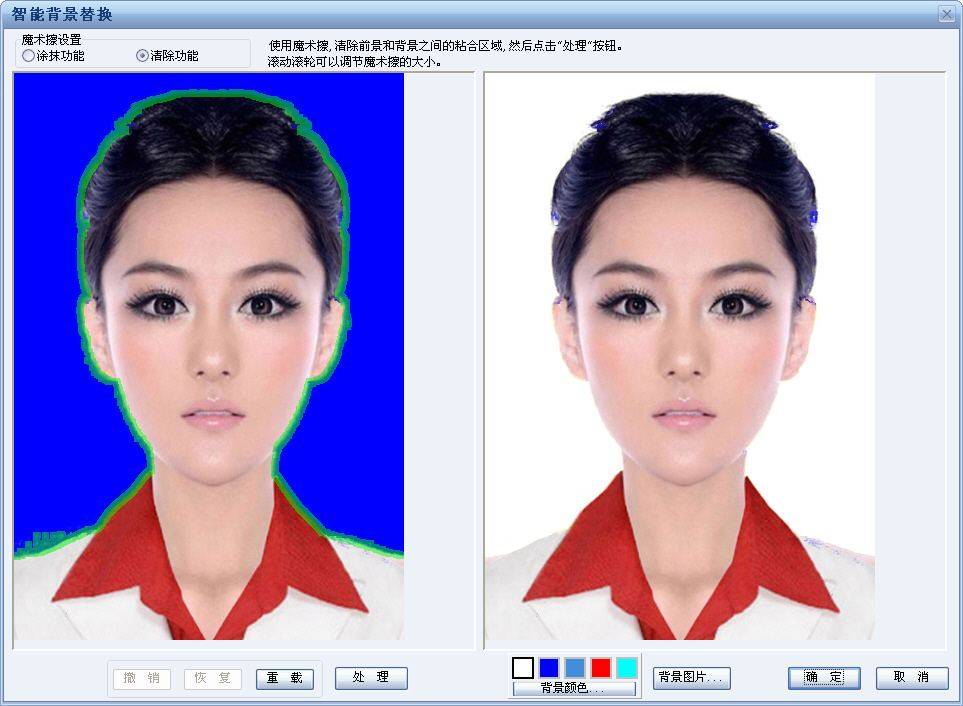
证照之星XE专业版下载专业证件照制作工具
值得肯定的是智能背景替换功能,轻松解决背景处理这一世界难题。不得不提及的是新增打印字体设置,包含字体选择、字号大小、字体颜色等。不同领域的应用证明了万能制作,系统支持自定义证照规格,并预设了17种常用的证件照规格。人所…...
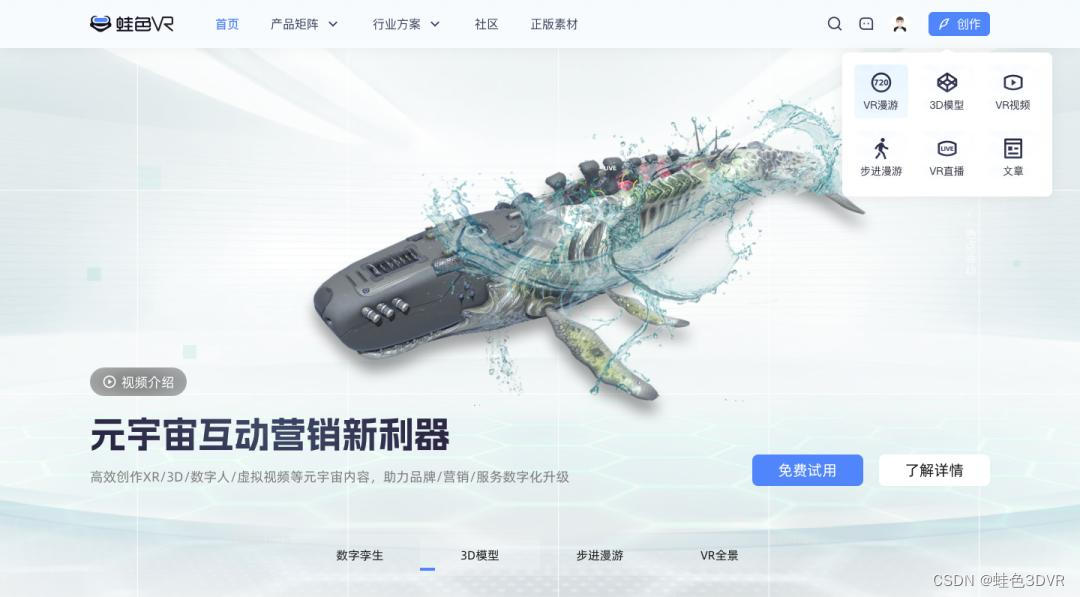
VR全景图片如何制作?揭秘VR全景图片制作全流程
引言: VR全景图片是一种以全景视角为基础的图片制作技术,能够呈现出更为真实、立体的视觉体验。通过VR全景图片,观众可以360环顾四周,仿佛身临其境,提供了一种全新的感官体验,那么如何制作出令人满意的全景…...

vue element el-table-column 循环示例代码
如果你想循环生成多个el-table-column,可以使用v-for指令。以下是一个示例: <template><el-table :data"tableData"><el-table-column v-for"column in columns" :key"column.prop" :label"column.l…...

R语言生物群落(生态)数据统计分析与绘图实践技术应用
R 语言作的开源、自由、免费等特点使其广泛应用于生物群落数据统计分析。生物群落数据多样而复杂,涉及众多统计分析方法。以生物群落数据分析中的最常用的统计方法回归和混合效应模型、多元统计分析技术及结构方程等数量分析方法为主线,通过多个来自经典…...

有了 GPT,还需要付费咨询吗?
之前写过一篇文章《在创业公司,我靠它续命 …》,提到现在写代码基本靠 GPT。现在这种状况不仅没有改变,反而依赖更深。公司立项开发产品的 Linux 版本,全靠我一个人。我之前虽然一直使用 Linux 开发环境,对 Linux 系统…...

如何搭建一台服务器?
一.准备工作 1. 确定服务器类型:根据需求选择适合的服务器类型,如网站服务器、数据库服务器、文件服务器等。 2. 选择操作系统:根据服务器类型选择合适的操作系统,如Linux(如Ubuntu、CentOS)、Windows Se…...
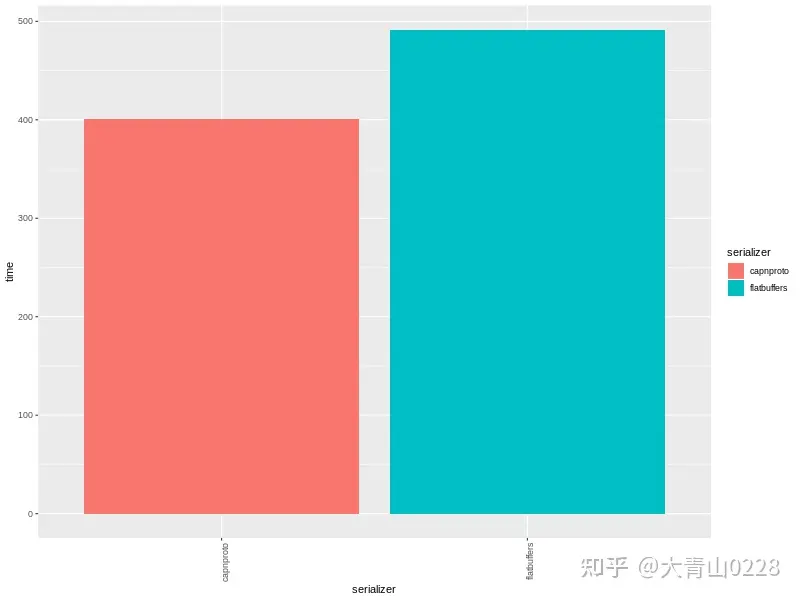
[转载]C++序列化框架介绍和对比
Google Protocol Buffers Protocol buffers 是一种语言中立,平台无关,可扩展的序列化数据的格式,可用于通信协议,数据存储等。 Protocol buffers 在序列化数据方面,它是灵活的,高效的。相比于 XML 来说&…...

分类预测 | Matlab实现KOA-CNN-BiLSTM-selfAttention多特征分类预测(自注意力机制)
分类预测 | Matlab实现KOA-CNN-BiLSTM-selfAttention多特征分类预测(自注意力机制) 目录 分类预测 | Matlab实现KOA-CNN-BiLSTM-selfAttention多特征分类预测(自注意力机制)分类效果基本描述程序设计参考资料 分类效果 基本描述 1…...
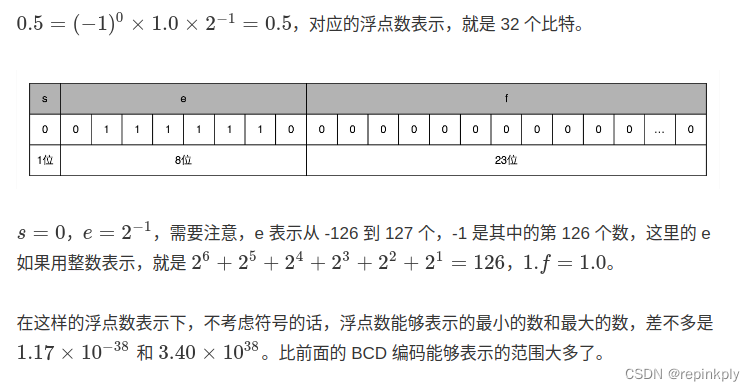
浮点数和定点数(上):怎么用有限的Bit表示尽可能多的信息?
目录 背景 浮点数的不精确性 定点数的表示 浮点数的表示 小结 背景 在我们日常的程序开发中,不只会用到整数。更多情况下,我们用到的都是实数。比如,我们开发一个电商 App,商品的价格常常会是 9 块 9;再比如&…...
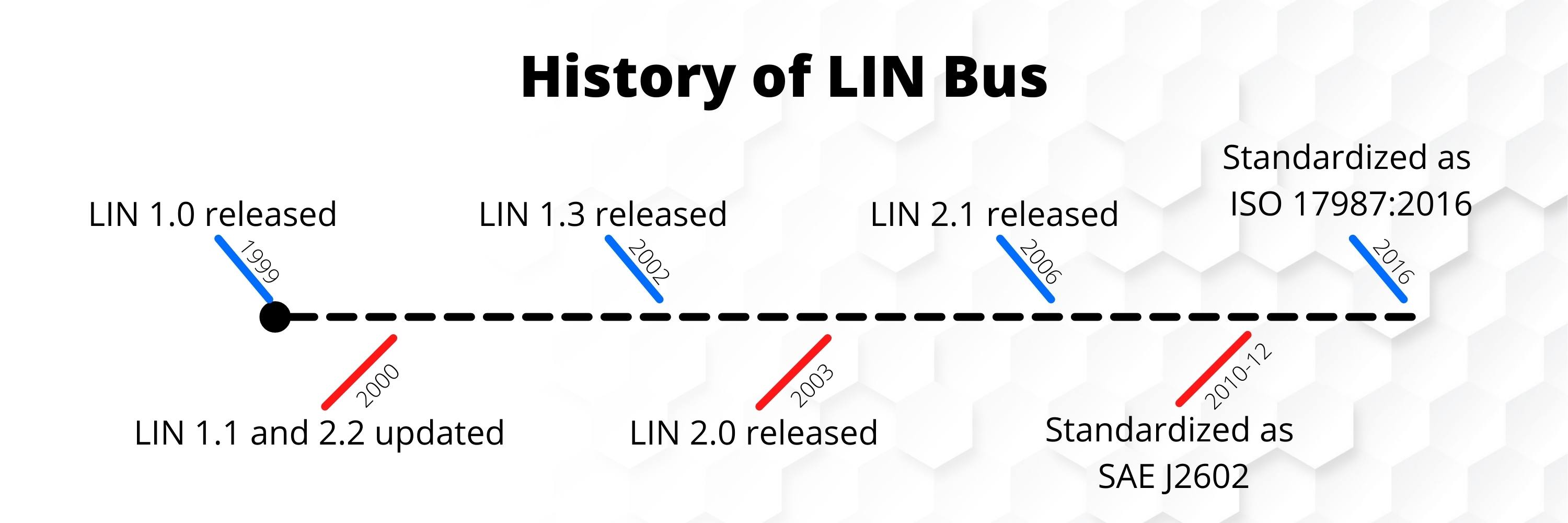
一文详解汽车电子LIN总线
0.摘要 汽车电子LIN总线不同于CAN总线。 LIN总线基本上是CAN总线的廉价补充,相比于CAN总线,它提供较低的可靠性和性能。同时LIN总线也是一个应用非常广泛的网络协议,并且越来越受欢迎。 再一次,我们准备了一个关于LIN总线的简要…...
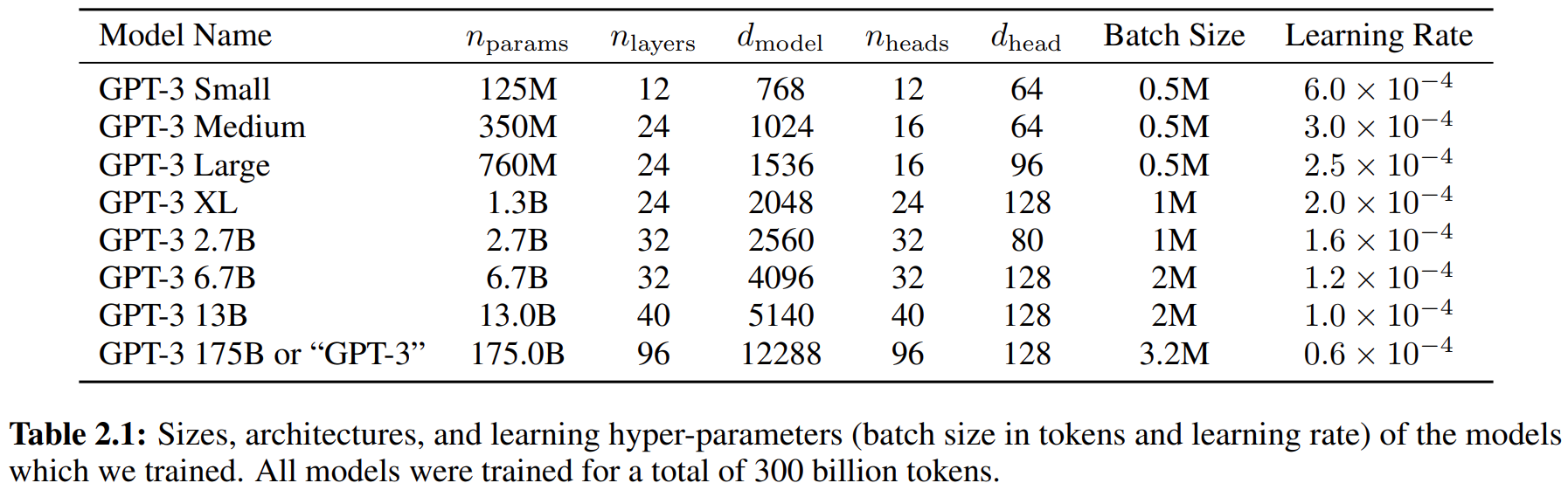
论文阅读——GPT3
来自论文:Language Models are Few-Shot Learners Arxiv:https://arxiv.org/abs/2005.14165v2 记录下一些概念等。,没有太多细节。 预训练LM尽管任务无关,但是要达到好的效果仍然需要在特定数据集或任务上微调。因此需要消除这个…...
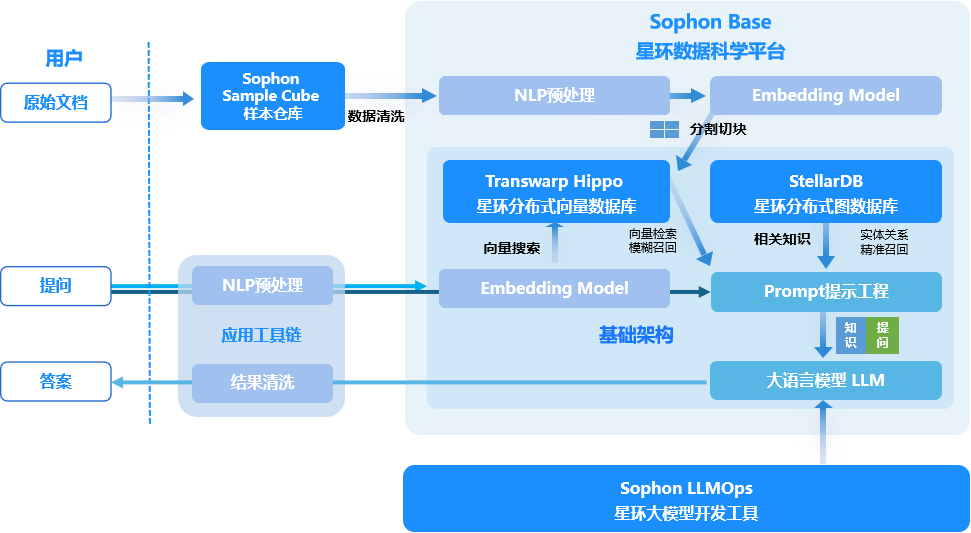
星环科技分布式向量数据库Transwarp Hippo正式发布,拓展大语言模型时间和空间维度
随着企业、机构中非结构化数据应用的日益增多以及AI的爆发式增长所带来的大量生成式数据,所涉及的数据呈现了体量大、格式和存储方式多样、处理速度要求高、潜在价值大等特点。但传统数据平台对这些数据的处理能力较为有限,如使用文件系统、多类不同数据…...
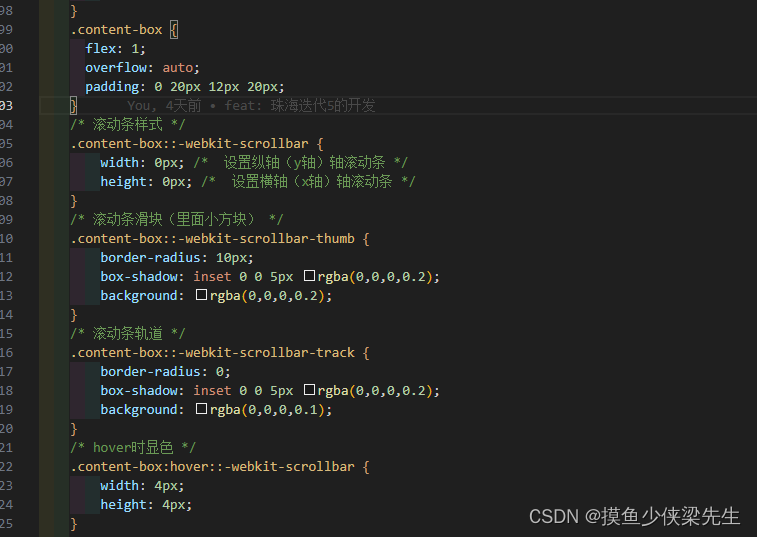
滚动条默认是隐藏的只有鼠标移上去才会显示
效果 在设置滚动条的类名中写 /* 滚动条样式 */.content-box::-webkit-scrollbar {width: 0px; /* 设置纵轴(y轴)轴滚动条 */height: 0px; /* 设置横轴(x轴)轴滚动条 */}/* 滚动条滑块(里面小方块) */.…...
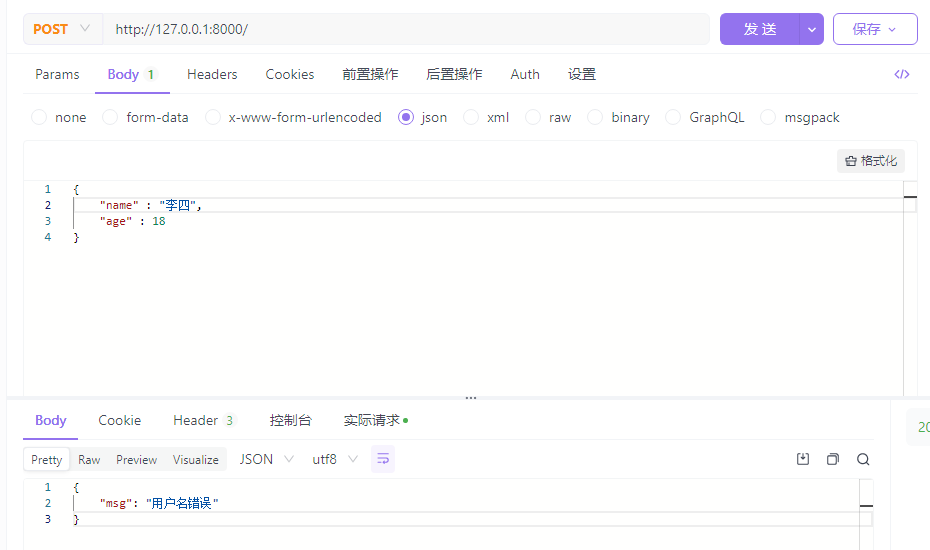
Go学习第十五章——Gin参数绑定bind与验证器
Go web框架——Gin(参数绑定bind与验证器) 1 bind参数绑定1.1 JSON参数1.2 Query参数1.3 Uri绑定动态参数1.4 ShouldBind自动绑定 2 验证器2.1 常用验证器2.2 gin内置验证器2.3 自定义验证的错误信息2.4 自定义验证器 1 bind参数绑定 在Gin框架中&#…...

EtherCAT的4种寻址方式解析
我们知道,一个EtherCAT数据帧(frame)里面包含很多个报文(datagram),不管是什么样式的报文,它们的目的只有一个,就是读写从站寄存器或内存。所以寻址就是以什么方式访问哪个从站的哪个…...
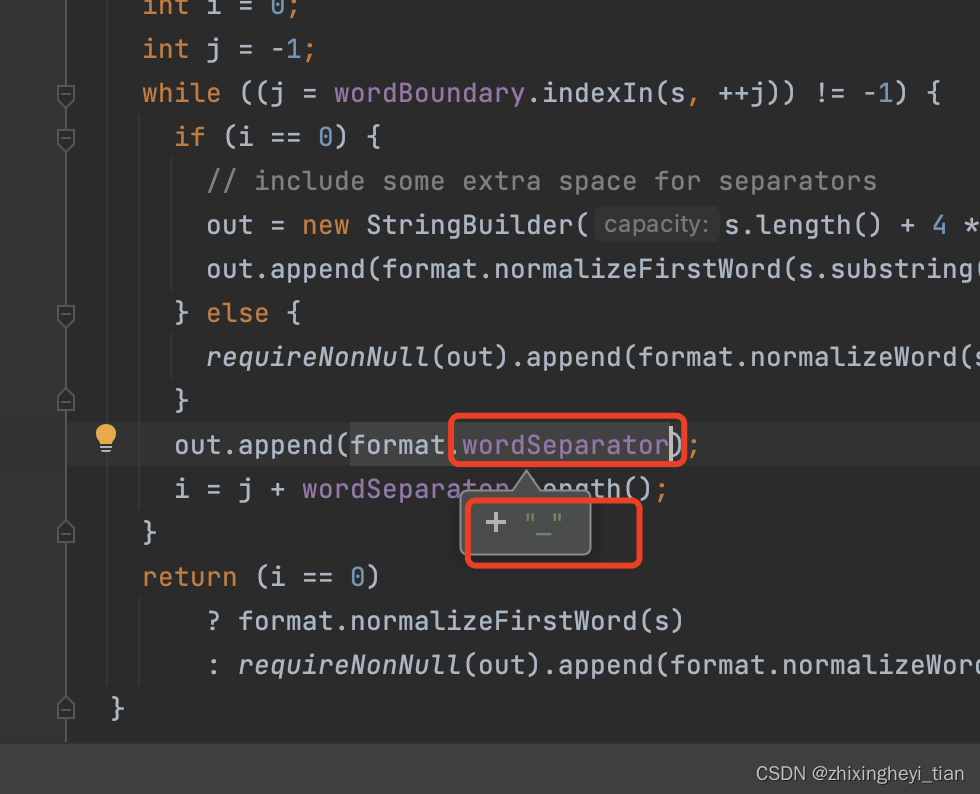
Trino 源码剖析
Functions function 反射和注册 io.trino.operator.scalar.annotations.ScalarFromAnnotationsParser 这里是提取注解元素的方法 String baseName scalarFunction.value().isEmpty() ? camelToSnake(annotatedName(annotated)) : scalarFunction.value(); 这里如果 scala…...

element表格自定义筛选
文章目录 前言一、简介二、效果展示三、源码总结 前言 提示:这里可以添加本文要记录的大概内容: …待续 提示:以下是本篇文章正文内容,下面案例可供参考 一、简介 修改el-table的筛选…待续 二、效果展示 三、源码 使用方法…...

全方位 Linux 性能调优经验总结
Part1Linux性能优化 1性能优化 性能指标 高并发和响应快对应着性能优化的两个核心指标:吞吐和延时 图片来自: www.ctq6.cn 应用负载角度:直接影响了产品终端的用户体验系统资源角度:资源使用率、饱和度等 性能问题的本质就是系统资源已经…...

Linux机器网络检查
查看DNS file: dianTestLRSSnapshot:~$ cat /etc/resolv.conf # This file is managed by man:systemd-resolved(8). Do not edit. # # This is a dynamic resolv.conf file for connecting local clients to the # internal DNS stub resolver of systemd-resolved. This file…...

使用示例和应用程序全面了解高效数据管理的Golang MySQL数据库
Golang,也被称为Go,已经成为构建强大高性能应用程序的首选语言。在处理MySQL数据库时,Golang提供了一系列强大的库,简化了数据库交互并提高了效率。在本文中,我们将深入探讨一些最流行的Golang MySQL数据库库ÿ…...

ubuntu 22.04 源码安装 apollo 8.0
对于其他的关于GPU的安装包需求,这里不再列出,因为我之前安装过,偷个懒就不写了,哈哈哈哈1, 安装docker 安装docker命令(这里的安装命令都是在docker官网,还有安装包): 1, 设置docker的apt仓库 # Add Do…...

RK3588编译MXNet框架
目录 1. 背景 2.编译MXNet准备 3.开发板编译 1. 背景 MXNet(也称为Apache MXNet或incubator-mxnet)是一个开源的深度学习框架,它最初由华为和亚马逊AWS共同开发,并于2017年成为Apache软件基金会的孵化项目。MXNet旨在提供高效、…...
